如何设置机顶盒以便在电脑上玩游戏?
10
2025-03-30
电脑作为现代人必备的电子工具,其正常运行对我们的工作和娱乐生活至关重要。然而,在使用过程中,电脑发出的异常声音往往预示着潜在的故障。本文将带你深入了解电脑发出的各种声音问题,并提供实用的解决方法。
开机时的蜂鸣声
开机时,一些电脑会发出一系列的蜂鸣声。这些声音实际上是由主板上的蜂鸣器发出的POST(Power-OnSelf-Test)代码,用于检测电脑硬件是否正常启动。
正常声音:通常,电脑开机时会有一两声短促的蜂鸣,这是正常现象。
故障提示:如果声音持续且有固定的节奏,可能是硬件出现问题,比如内存条未插紧、显卡问题等。
持续蜂鸣声或高频啸叫声
在使用电脑过程中,持续的蜂鸣声或高频啸叫声可能意味着硬件过热或风扇故障。
CPU风扇:检查CPU风扇是否正常转动,是否需要清理灰尘或更换。
电源风扇:同样,电源风扇的损坏或堵塞也会发出这种声音。
硬盘故障:有时,硬盘老化或损坏也会发出类似的声音。
间歇性的嘀嘀声
这些声音可能源于内存条,当内存条接触不良或与主板兼容性有问题时,会发出间歇性声音。
其他异常声音
硬盘的声音:如果硬盘在读写数据时发出“咔哒”声,可能是物理损坏的信号。
光驱读取光盘时的声音:如果光驱在读取光盘时发出异常声音,可能是光驱老化或光盘问题。
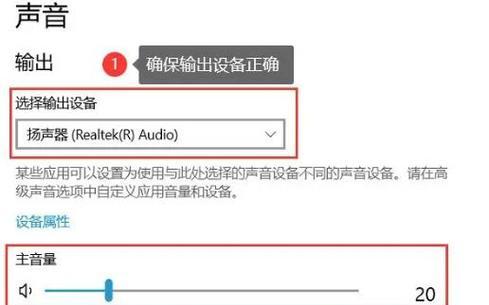
检查硬件连接
内存条检查:关闭电脑电源,打开机箱,检查内存条是否牢固地插入内存插槽。如果有必要,请拔出内存条并用橡皮擦轻轻擦拭金手指部分,然后重新插入。
硬盘检查:确保硬盘数据线和电源线连接正确无误。
清理内部灰尘
电脑内部灰尘积累过多会引发多种问题,包括过热和风扇故障。
定期清理:定期打开机箱,使用压缩空气或软刷子清除灰尘。
检查风扇运转
风扇转速:对于可调速的风扇,可以适当降低转速,减少噪音。
风扇更换:若风扇损坏,及时更换新的风扇。
硬盘健康检查
硬盘检测工具:使用如HDTune等工具检查硬盘健康状态。
数据备份:如果硬盘存在物理损坏,立即备份重要数据。
硬件升级
如果电脑比较老旧,频繁出现各种声音问题,可能需要考虑升级硬件。
升级内存和硬盘:更换更高性能的内存条和SSD,可以有效降低电脑工作时的声音。

问题1:电脑开机时提示“嘀嘀嘀”三声,代表什么?
解答:这通常是主板上的POST代码,表示视频卡检测失败。检查显卡插槽是否脏污、显卡是否安装正确。
问题2:电脑长时间运行很烫,风扇声音特别大,怎么回事?
解答:这表明电脑过热,可能是散热不良。请检查风扇的清洁度和转速。同时,考虑增加额外的散热设备或改善电脑的通风环境。
问题3:电脑发出声音后,屏幕黑屏,但电源灯亮着,是什么问题?
解答:这可能是电源或主板问题,也有可能是显卡故障。尝试更换显示器连接线或检查电源供应情况。

电脑发出各种声音可能是硬件故障的信号。通过仔细的检查和适当的维护操作,我们可以及时发现问题并采取措施解决。对于电脑问题,预防胜于治疗——定期维护您的电脑,可以避免很多不必要的麻烦。希望本文能帮助您更好地理解和处理电脑发出的各种声音问题。
版权声明:本文内容由互联网用户自发贡献,该文观点仅代表作者本人。本站仅提供信息存储空间服务,不拥有所有权,不承担相关法律责任。如发现本站有涉嫌抄袭侵权/违法违规的内容, 请发送邮件至 3561739510@qq.com 举报,一经查实,本站将立刻删除。